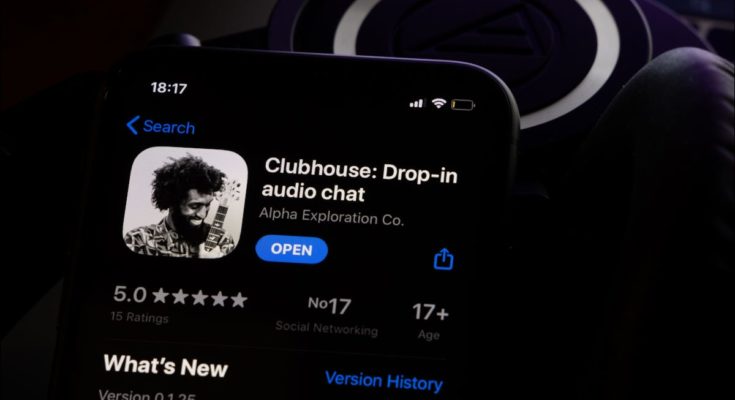Quando você se juntou ao Clubhouse, provavelmente teve que garantir um convite para o aplicativo de mídia social apenas de áudio. Mas para deletar sua conta, você terá que pular alguns obstáculos, já que o Clubhouse não torna isso fácil. Aqui está o que você precisa fazer.
Primeiro, vamos definir alguns termos. Embora a exclusão, a desativação e a desativação de sua conta sejam frequentemente usadas de forma intercambiável no contexto de contas de mídia social, existem diferenças importantes que você precisa observar. Além disso, lembre-se de que cada plataforma (como Facebook ou Twitter) lida com a desativação e a exclusão de maneira diferente. Estamos falando especificamente sobre o Clubhouse aqui.
Quando você desativa sua conta Clubhouse, sua conta é removida do olho público, mas o aplicativo ainda retém seus dados de usuário, e você pode reativar sua conta em 30 dias simplesmente fazendo login novamente. Após o período de carência de 30 dias, Clubhouse irá em seguida, desative sua conta. Uma conta desativada significa que você perde permanentemente o acesso à sua conta e suas informações e não pode mais fazer login na sua conta. O Clubhouse tem o “direito” de reter seus dados de usuário.
Excluir sua conta, que é o que pretendemos realizar neste artigo, significa remover permanentemente toda e qualquer evidência de que você já teve uma conta no Clubhouse. Isso inclui a exclusão de seus dados de usuário dos servidores do Clubhouse.
Como desativar sua conta
Para desativar sua conta, primeiro abra o aplicativo em seu smartphone e, em seguida, toque em sua imagem de perfil no canto superior direito da tela.

Na próxima tela, toque no ícone de engrenagem localizado no canto superior direito.
![]()
Agora você estará no menu Configurações. Toque em seu nome na parte superior da tela.

Na próxima tela, toque em “Desativar conta”.

A próxima tela fornecerá alguns detalhes sobre o que acontece quando você desativa sua conta e nos dias seguintes. Observe que não menciona nada sobre a exclusão de seus dados.
Toque em “Eu entendo. Desativar conta ”na parte inferior da tela.

Sua conta Clubhouse agora está desativada.
Como excluir permanentemente sua conta e dados do Clubhouse
O processo de excluir permanentemente sua conta do Clubhouse e, por sua vez, excluir seus dados, não é tão simples como, digamos, excluir sua conta do Facebook , onde a opção de excluí-la permanentemente está logo abaixo do botão de desativação nas configurações do usuário. O mesmo vale para a exclusão de sua conta no Twitter , que na verdade exclui todos os seus dados de usuário 30 dias após a desativação.
Na verdade, o Clubhouse força você a enviar um e-mail para a equipe de suporte ( support@alphaexplorationco.com ) ou enviar uma solicitação por meio do formulário de suporte e solicitar que excluam seus dados de usuário. Isso, é claro, está profundamente enterrado em sua política de privacidade . Enviar um e-mail é bastante simples, mas a opção de excluir suas informações deve ser tão simples quanto pressionar um botão.
Para colocar lenha na fogueira, não há como saber quanto tempo eles vão levar para processar sua solicitação, ou mesmo se eles atenderam a sua solicitação para começar. Esperançosamente, o Clubhouse vai mudar isso no futuro, simplificando o processo de exclusão de conta e tornando-o mais transparente. Até então, esta é a única maneira de fazer isso.
Este é outro bom lembrete de que você deve sempre ter cuidado com o que compartilha online e com os dados pessoais que entrega a empresas que não têm os seus melhores interesses em mente.